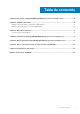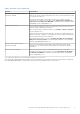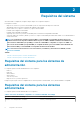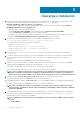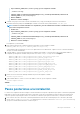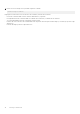Install Guide
Descarga e instalación
1. Para instalar el plugin Dell EMC OpenManage versión 3.1 más reciente para Nagios Core, debe extraer los archivos específicos del
componente en los sistemas. El instalador está empaquetado como un archivo .tar.gz denominado
Dell_EMC_OpenManage_Plugin_v3.1_Nagios_Core_A00.tar.gz.
Antes de comenzar a implementar los archivos, siga las instrucciones que se indican a continuación para descargar el plug-in de
Dell EMC OpenManage versión 3.1 para Nagios Core.
• Abra el navegador y escriba www.dell.com/support.
• Vaya a la página del producto Dell EMC o realice una búsqueda con la etiqueta de servicio de Dell EMC.
• Seleccione Controladores y descargas en las opciones del panel izquierdo.
• La página muestra una lista de software y plugins compatibles que están disponibles para el dispositivo Dell EMC que seleccione.
• Haga clic en Plugin Dell EMC OpenManage versión 3.1 para Nagios Core y descargue el archivo.
2. Vaya al directorio en donde descargó la carpeta y ejecute el siguiente comando para extraer su contenido:
tar -zxvf Dell_EMC_OpenManage_Plugin_v3.1_Nagios_Core_A00.tar.gz
Se extraen la carpeta y los archivos que se detallan a continuación:
• Carpeta Dell_OpenManage_Plugin
• Archivo Dell_EMC_OM_Plugin_3_1_For_NagiosCore_IG.pdf
• Archivo Dell_EMC_OM_Plugin_3_1_For_NagiosCore_ReadMe.txt
• Archivo license_en.txt
3. Vaya a la carpeta Dell_OpenManage_Plugin/Install y, luego, ejecute el siguiente comando para invocar el instalador:
./install.sh
4. Presione Y si el núcleo de Nagios versión 3.5.0 o posterior está instalado en el sistema o presione cualquier otra tecla para salir del
proceso de instalación, instale el núcleo de Nagios versión 3.5.0 o posterior y, a continuación, inicie el proceso de instalación
nuevamente.
De manera alternativa, puede presionar Intro para ingresar el valor predeterminado (Y).
5. Cuando se le solicite la ubicación del núcleo de Nagios instalado, proporcione la ruta de ubicación y, a continuación, presione Intro.
También puede presionar Intro para usar la ubicación predeterminada /usr/local/nagios/.
Si la entrada no es válida, aparecerá un mensaje de error y se cerrará el proceso de instalación.
Se ejecuta una comprobación de requisitos previos y se muestran los requisitos previos instalados.
NOTA:
Si no se cumple con alguno de los otros prerrequisitos, el procedimiento de instalación mostrará un mensaje
apropiado y continuará con la instalación. Sin embargo, se deben instalar todos los requisitos previos obligatorios
antes de la invocación de funcionalidad o, de lo contrario, aparecerá un mensaje de error y se anulará la funcionalidad.
6. Presione Y si acepta el Contrato de licencia de usuario final o cualquier otra tecla para salir de la instalación.
De manera alternativa, puede presionar Intro para ingresar el valor predeterminado (Y).
7. Presione Y para establecer el atributo escape_html_tags en “0” o presione N para continuar con la configuración predeterminada,
“1”.
De manera alternativa, puede presionar Intro para continuar con el valor predeterminado (N).
NOTA:
Es recomendable que continúe con la instalación con el atributo escape_html_tags establecido en ‘0’ para
obtener una mejor capacidad de lectura (vista de líneas múltiples) y así distinguir las distintas instancias o entidades
del plug-in de Dell EMC.
8. Si ha instalado SNMPTT, proporcione la ruta en la que está instalado SNMPTT y, luego, presione Y para continuar con la instalación.
De manera alternativa, puede presionar Intro para ir a la ruta de archivo predeterminada, /etc/snmp/snmptt.ini. Si no ha
instalado SNMPTT y desea omitir este paso, pulse Intro.
NOTA:
Si SNMPTT no se instaló al instalar este complemento pero desea recibir alertas SNMP, realice las siguientes
acciones:
• Instale SNMPTT
3
8 Descarga e instalación